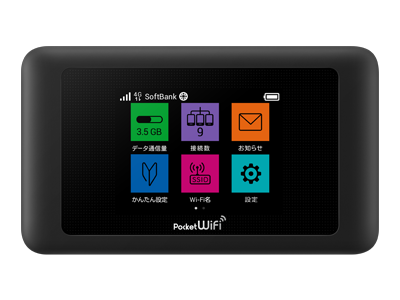WiFiレンタル本舗は
1日や1ヶ月だけ
インターネットを使いたい
スマホやパソコンでインターネットを利用できます!
WiFiルーターは、屋内外にかかわらず、その場所をインターネット環境にできる端末です。
WiFiルーターのレンタルサービスなら、通信会社との面倒な契約手続きや解約金も不要で最短翌日から利用できます。
出張、旅行、海外からの一時帰国、引っ越し、入院、テレワークなどの際に、無料WiFiスポットを探す必要はありません。
電源を入れてパスワードを入力するだけで、Wi-Fiに接続可能なスマートフォンやPCなどからインターネットを楽しむことができます。
「Wi-Fi」は無線LANの世界標準規格のため、海外で購入されたスマートフォンなどでも利用可能です。
1. 外出先でインターネットを使う
ポケットWiFiルーターがあれば、自宅以外の場所でもインターネットに接続することができます。
カフェや図書館、移動中の電車内など、Wi-Fiが提供されていない場所でも、パソコンやスマートフォン、タブレット端末でインターネットを快適に利用できます。
2. 自宅のインターネット環境を整える
ポケットWiFiルーターを自宅で使う場合は、開通工事不要でインターネット環境を整えることができます。
そのため、引っ越し先ですぐにインターネットを使いたいときや、光回線などの固定回線の開通に時間がかかるときに便利です。
3. 海外からの帰国時にインターネットを使う
ポケットWiFiルーターがあれば、日本に帰省している間インターネットを利用することができます。
空港内郵便局、滞在先ホテル、ご実家などで受け取りができます。
具体的な活用シーンのまとめ
出張先や旅行先でパソコンで仕事やメールをする
カフェや図書館でスマートフォンで調べものをする
移動中の電車内でゲームや動画を楽しむ
自宅でテレワークをする
自宅でオンライン授業を受ける
一時帰国でインターネットやSNSを利用する
ポケットWiFiルーターがあれば、インターネットを利用するシーンが大きく広がります。
ぜひ、ご自身のライフスタイルに合わせて活用してみてください。
WiFiルーターの電源を入れて、お手持ちの機器(パソコン、スマートフォン、タブレット等)から接続設定を行ってください。
接続方法は、WiFiルーターの電源をONにして、接続したい機器から電波(SSID)を選択して、パスワードを入力すれば接続完了です。
初期設定は不要のため、はじめての方でも難しい設定はありません。動作確認済み&充電済みだから届いたらすぐに使えます。
事前にご確認ください
ルーターの裏面に記載されたSSID(ネットワーク名)とパスワード(PASS)をご確認ください。
iPhone側の設定
1.ホーム画面から「設定」に進み、「Wi-Fi」をONにしてください。
![]()
2.ネットワーク一覧から接続するSSIDをタップしてください。
![]()
3.パスワードを入力して、画面右上の「接続」をタップしてください。
![]()
4.画面上のステータスバーにWi-Fiマークが表示されれば、接続完了です。
![]()
事前にご確認ください
ルーターの裏面に記載されたSSID(ネットワーク名)とパスワード(PASS)をご確認ください。
Windows側の設定
1.画面右下の「Wi-Fiアイコン」をクリックして、有効にしてください。
![]()
2.ネットワーク一覧から接続するSSIDを選んで、接続をクリックしてください。
![]()
3.パスワードを入力して、「次へ」をクリックしてください。
![]()
4.「接続済み」と表示されれば、接続完了です。
![]()
事前にご確認ください
ルーターの裏面に記載されたSSID(ネットワーク名)とパスワード(PASS)をご確認ください。
Mac側の設定
1.画面右上の「Wi-Fiアイコン」をクリックして、「Wi-Fi」をONにしてください。
![]()
2.ネットワーク一覧から接続するSSIDをクリックしてください。
![]()
3.パスワードを入力して、「接続」をクリックしてください。
![]()
4.Wi-Fiマークが表示されれば、接続完了です。
![]()
事前にご確認ください
ルーターの裏面に記載されたSSID(ネットワーク名)とパスワード(PASS)をご確認ください。
Android側の設定
ホーム画面またはアプリ一覧から「設定」>「ネットワークとインターネット」>「Wi-Fi」に進み、「Wi-Fi」をONにしてください。
![]()
ネットワーク一覧から接続するSSIDをタップしてください。
![]()
パスワードを入力して、画面右下の「接続」をタップしてください。
![]()
画面上のステータスバーにWi-Fiマークが表示されれば、接続完了です。
![]()
メール利用だけ、動画をたくさん見たい、電波が広い機種がいい、長期間使いたいなど、お客様によって用途は様々です。
WiFiレンタル本舗ではお客様のニーズに応えるため、幅広い機種をご用意しております。
各機種の特徴として、サービスエリア、通信容量、レンタル料金が異なりますので、自分にあった機種をお選びください。
SoftBankの対応機種
当店で最も多い機種がSoftBankとなります。MVNOではないため、 安定した通信速度を屋内屋外問わず、幅広いエリアでご利用いただけます。
docomo(MVNO)の対応機種
すべてのキャリアのなかでも基地局数が最も多く繋がりやすいのがdocomoです。他のキャリアでは届かない 山間部や沿岸部もカバーしております。
UQ WiMAXの対応機種
UQ WiMAXは他のキャリアに比べて 屋内での電波が繋がりにくいですが、データ無制限で利用できる唯一のキャリアです。引越しや入院での利用にお勧めするホームルーターもございます。
通信量の目安
| アプリ | 通信量(1時間) | 10GB | 50GB | 100GB |
|---|---|---|---|---|
| Netflix(標準) | 0.7GB | 14.3時間 | 71.4時間 | 143時間 |
| Netflix(高画質) | 3.0GB | 3.3時間 | 16.7時間 | 33.3時間 |
| YouTube(360p) | 0.3GB | 31時間 | 154時間 | 308時間 |
| YouTube(720P) | 1.0GB | 10時間 | 50時間 | 100時間 |
| プライム・ビデオ(標準) | 0.27GB | 37時間 | 185時間 | 370時間 |
| プライム・ビデオ(高画質) | 0.77GB | 13時間 | 64.9時間 | 130時間 |
| zoom | 0.6GB | 16.3時間 | 81.7時間 | 163時間 |
| line(音声通話) | 0.018GB | 555時間 | 2777時間 | 5555時間 |
| line(ビデオ通話) | 0.3GB | 32.6時間 | 163時間 | 325時間 |
| TikTok | 0.54GB | 18.5時間 | 92.6時間 | 185時間 |
レンタル方法
- STEP 1
ネットで注文
クレジットカードでお申し込み 本人確認不要で、簡単にオンライン予約できます。法人のお客様は銀行振込でのお申し込みも承ります。 ※お電話ではお申し込みいただけません
本人確認不要で、簡単にオンライン予約できます。法人のお客様は銀行振込でのお申し込みも承ります。 ※お電話ではお申し込みいただけません - STEP 2
商品を受け取る
指定の配送日時にお届けレンタル開始 商品のお届け日がレンタル開始日です。自宅以外のホテルや病院、会社などにもお届けします。空港受け取りにも対応。
商品のお届け日がレンタル開始日です。自宅以外のホテルや病院、会社などにもお届けします。空港受け取りにも対応。 - STEP 3
商品を返却(ポスト投函)
返却日にポスト投函レンタル終了 返却が遅れそうな場合でも、返却日の翌朝10時までにポスト投函すればOK。同一料金で延長のお申し込みもできます。
返却が遅れそうな場合でも、返却日の翌朝10時までにポスト投函すればOK。同一料金で延長のお申し込みもできます。
レンタル期間はいつからいつまで?
- 商品の到着日から返却日までがレンタル期間です!
- 例えば6月10日から[2泊3日レンタル]の場合
- ・6/10 ⇒商品到着日
・6/12 ⇒返却日(6/13 10:00までポスト投函OK)
-
STEP 1
レンタル中の機種を選ぶ
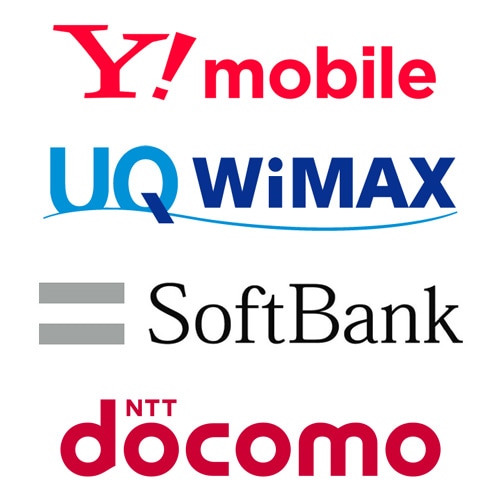 現在レンタルいただいている機種を、レンタル商品一覧の中から選択してください。
現在レンタルいただいている機種を、レンタル商品一覧の中から選択してください。 - STEP 2
延長日数を選ぶ
 延長開始日はレンタル終了日(返却日)の翌日となります。延長日数をお選びいただきカートに入れてください。 ※ ご注文後に新しい返却日をメールにてお知らせいたします。
延長開始日はレンタル終了日(返却日)の翌日となります。延長日数をお選びいただきカートに入れてください。 ※ ご注文後に新しい返却日をメールにてお知らせいたします。 - STEP 3
ご注文手続きに進む
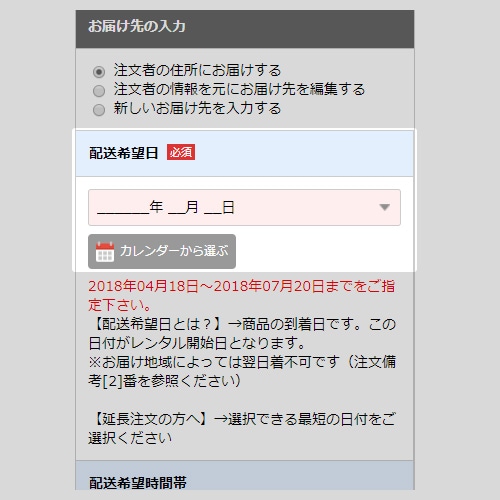 注文者情報は前回と同じ内容をご入力ください。配送希望日は選択できる最短の日付をご選択ください(新しく商品は発送されません)。
注文者情報は前回と同じ内容をご入力ください。配送希望日は選択できる最短の日付をご選択ください(新しく商品は発送されません)。